Como remover qualquer aplicativo do Android
Em algum momento você já quis remover qualquer aplicativo sem utiidade do seu Android e não conseguiu pela desinstalação ser bloqueada pelo próprio sistema operacional, sendo possível, no máximo, desativar.
Na busca de experienciar um Android mais puro, muitos cogitam alguma custom ROM, o que de fato é uma opção para pessoas com conhecimento técnico maior, mas isso não é uma realidade para a maioria dos usuários de smartphone.
A troca de ROM soluciona vários problemas, mas também pode trazer alguns outros, especialmente para o usuário comum, como a perda da garantia, a responsabilidade por gerir os updates do sistema e manter ele funcional em relação a certos aplicativos.
Sem falar que a troca de ROM é uma bazuca para matar um mosquito, quando a única coisa que talvez o usuário queira é remover alguns aplicativos inúteis. Para isso, temos uma ferramenta de código aberto chamada Universal Android Debloater, ou simplesmente UAD. Com ele, você consegue remover os aplicativos de praticamente qualquer Smartphone popular, da até para ver a lista de marcas suportadas na própria página do GitHub do projeto.
Como deixar tudo preparado para conseguir remover qualquer aplicativo Android
Para que o UAD funcione, precisamos instalar no computador o “Android Debug Bridge”, também conhecido como “abd”
Cada sistema operacional funciona de forma diferente, no Windows, geralmente você instala o SDK do Android, que o ADB vem junto, no Linux basta instalar o pacote “adb” pelo gestor de pacotes.
Agora, a gente precisa ter certeza de que o seu Smartphone está com um recurso chamado “depuração USB” ativada, geralmente os desenvolvedores utilizam isso para testar recursos e aplicativos. Por esse motivo, a depuração USB é algo escondido do usuário, nas opções para desenvolvedores
Se essa sessão de configurações não aparece no seu Android, para ativar ela basta ir até a parte de “sobre” e tocar 5 vezes seguidas na versão dele, no caso da Xiaomi, seria na versão da MIUI, até que apareça a mensagem “você é um desenvolvedor”.
Com essa opção ativa, a forma mais fácil de encontrar a configuração que a gente precisa é pesquisando diretamente no painel de configurações por “depuração USB”. Encontre a opção e ative, pode ser que o seu smartphone te dê algum alerta, de que essa é uma opção avançada, você pode confirmar.
Como utilizar o Universal Android Debloater para remover qualquer aplicativo
Agora que temos um ambiente preparado, a gente conecta o smartphone no PC onde já baixamos o UAD e instalamos o ADB. Abrimos o Universal Android Debloater dando dois cliques, isso deve fazer com que uma mensagem apareça na tela do seu Smartphone para você confirmar que quer dar acesso via Debug Bridge, basta confirmar.
Antes de seguir em frente, um alerta:
Nunca, jamais, em hipotese alguma, remova um pacote ou aplicativo do seu Smartphone sem você ter 100% de certeza do que ele faz.
Felizmente, o UAD reconhece a maioria dos pacotes e te dá uma descrição deles, muitas vezes até com um comentário dos desenvolvedores, com links para documentação, para você entender o que eles fazem.
Existem aplicativos que você pode não reconhecer pelo nome, ou até não entender a utilidade deles, mas necessários para o bom funcionamento do seu Android. Cada fabricante pode construir o Android de forma diferente, então quando você for fazer isso no seu celular, reserve um tempo para fazer as coisas corretamente, com calma, e evitar dores de cabeça.
Nem o Diolinux, e nem o desenvolvedor do UAD, podemos nos responsabilizar pelo que você decidir fazer com o seu Smartphone, lembre-se, com grandes poderes, grandes responsabilidades.
Agora, algumas dicas de como usar a ferramenta.
O UAD deve demonstrar que reconhece o seu smartphone na parte superior da interface, na direita temos 3 botões:
- Apps, a sessão padrão;
- About, com os créditos e verificação de atualização;
- Settings, onde você pode trocar o tema da aplicação, mas também com uma opção que você pode usar se estiver inseguro, que é desabilitar e limpar o cache dos aplicativos, ao invés de desinstalar. Isso é algo que você já pode fazer manualmente no seu Android, sem precisar do UAD, a diferença é poder fazer com vários ao mesmo tempo.
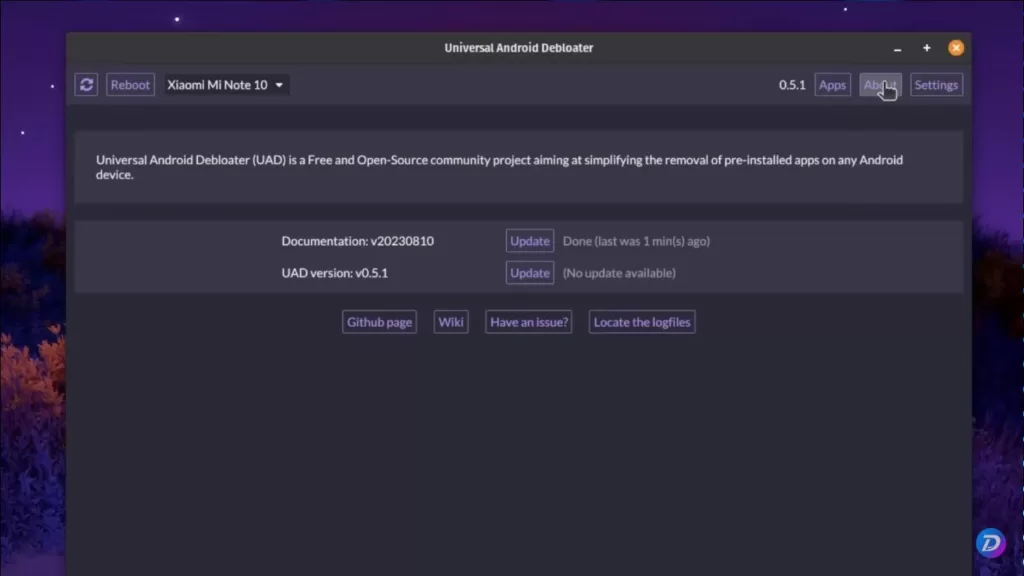
Um pouco acima da lista, onde você pode selecionar os pacotes, temos uma barra de pesquisa, que pode te ajudar a encontrar um aplicativo que queira remover, uma seleção de usuário, caso o seu Android tenha mais de um, e uma parte importante na direita, as listas.
As listas de aplicativos a serem removidos são separadas por, recomendados, avançado, expert, não seguro e não listado, além de poder mostrar todos os aplicativos.
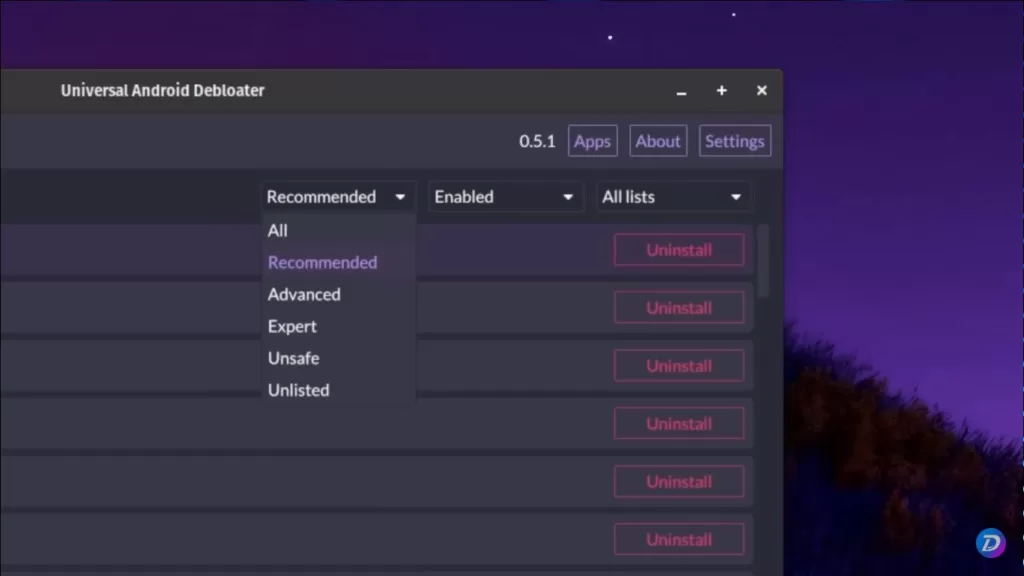
Para a maior parte das pessoas, especialmente numa primeira tentativa, recomendamos ficar nos recomendados, e ainda assim, tomar cuidado, porque tem coisas ali que se você remover podem fazer o seu Android deixar de funcionar corretamente. Você também pode separar por todos os pacotes, habilitados, desabilitados e desinstalados.
Para remover os aplicativos, a gente pode clicar em “uninstall”, ao lado de cada um deles, ou em “uninstall selection”, para fazer tudo de uma vez.
Existe uma desvantagem de se utilizar essa ferramenta, certos pacotes, como os que são responsáveis pelas atualizações e pela restauração do aparelho, são tão ligados ao sistema, que se você remover, pode quebrar o smartphone ao reiniciar. Dependendo do que você apagar, pode ainda impedir atualizações para o seu smartphone, o que é ruim do ponto de vista de segurança e também caso você queira receber as novidades da versão mais recente do sistema operacional.
Outro ponto, é que atualizações do Android são geralmente feitos em imagens completas, elas podem trazer de volta alguns dos aplicativos que você removeu. A má notícia é que você terá que repetir esse processo de remover os aplicativos caso algo assim aconteça, a boa é que você já sabe como fazer e salvando os nomes dos pacotes, pode ser algo mais rápido no futuro.
Falando em restauração, talvez alguns se perguntem sobre isso, se eu resetar o meu smartphone, ele volta ao normal? Se removi algo por engano que estava na instalação original, é só restaurar as configurações de fábrica?
Sim, é isso mesmo, fizemos isso para testar e, a menos que você tenha removido algum pacote ou aplicativo, que impeça a restauração, é exatamente isso que acontecerá.
No próprio UAD você consegue reverter uma remoção indevida clicando em “restore”, mas esse botão só aparece enquanto você está removendo os aplicativos, se você remover o smartphone e colocar de novo, ele não consegue reverter o processo.
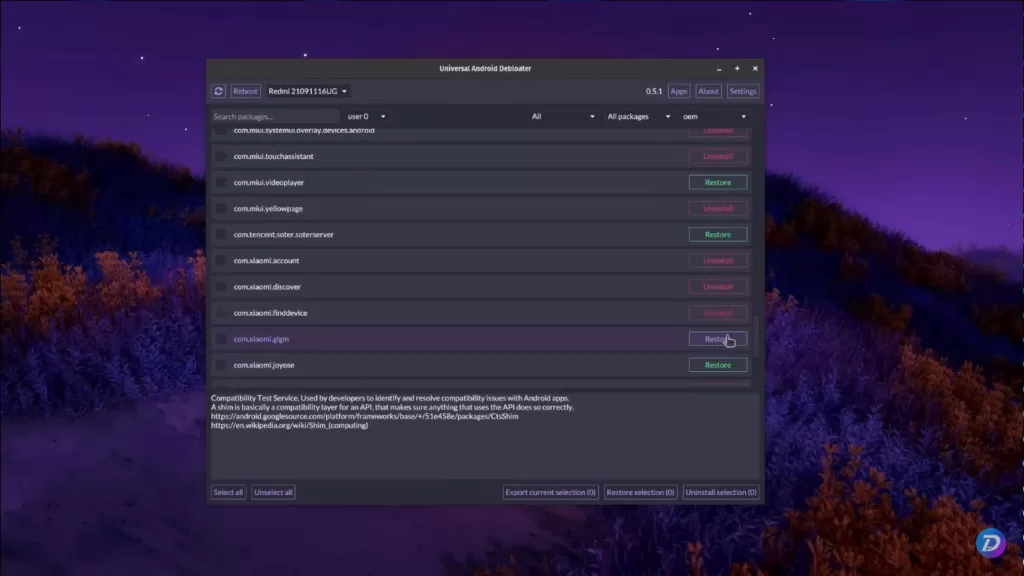
Assista ao vídeo presente no início deste artigo para entender todo esse processo de maneira mais ilustrada, se ficar alguma dúvida, conte-nos pelos comentários, por onde você interage com a comunidade do fórum Diolinux Plus!



